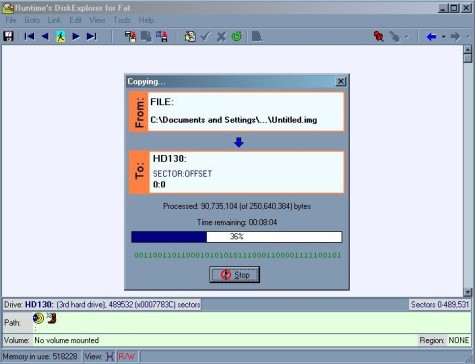Comment graver une image de sauvegarde sur un disque dur
NOTE: La procédure décrite ci-dessous est uniquement destinée aux informaticiens professionnels très expérimentés. Ecrire directement sur un disque peut entraîner une perte irrémédiable des données et corrompre le système.
Une fois que vous avez votre image (voir: Créer une image...), vous pouvez graver cette image de sauvegarde sur un disque dur. Vous pouvez créer une image avec Raid Reconstructor, DiskExplorer ou GetDataBack. La première chose que vous devez faire est d'autoriser la possibilité d'écriture dans DiskExplorer. Ceci est normalement désactivé par défaut. Pour ce faire, allez dans l'onglet Tools, puis Options.
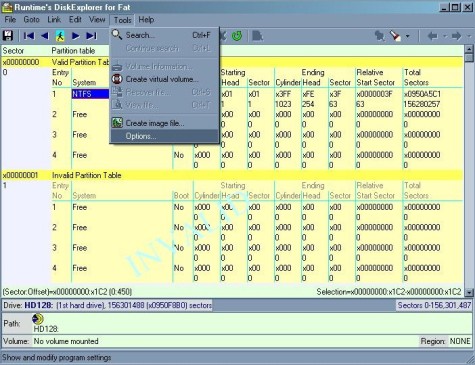
Vous verrez que le logiciel est en mode lecture seule, cliquer sur Direct read/write. Cela vous permettra d'écrire directement les données sur le disque. Une fois que vous avez choisi cette option, cliquez sur Ok.
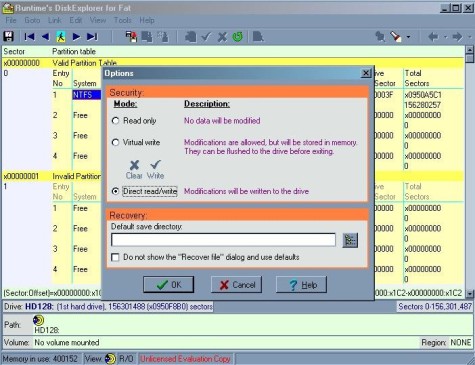
Cliquez sur l'onglet File, puis Drive. Ceci va afficher le disque où vous allez écrire l'image. Tout c e qui se trouve sur ce disque sera détruit, assurez-vous d'avoir sélectionner le bon disque et qu'il n'y a pas de données importantes. En outre, vous ne devez pas choisir le disque qui héberge la partition système C:, habituellement HD128:.
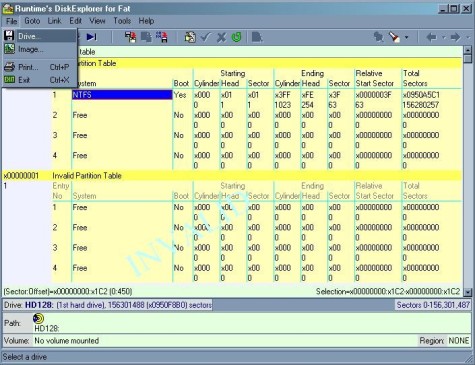
Sélectionnez le disque où l'image sera écrite, rappelez-vous que toutes les données sur ce disque seront perdues.
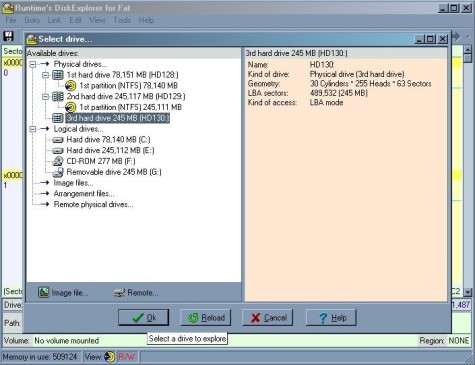
Cliquez sur View puis sur as H ex, le disque va alors se tranformer en un affichage hexadécimal avec des chiffres et des lettres.
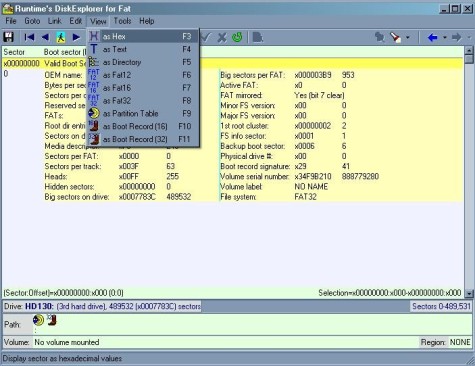
Placez le curseur sur le premier octet. Vérifiiez que Sector:Offset au bas de la fenêtre affiche 0:0.
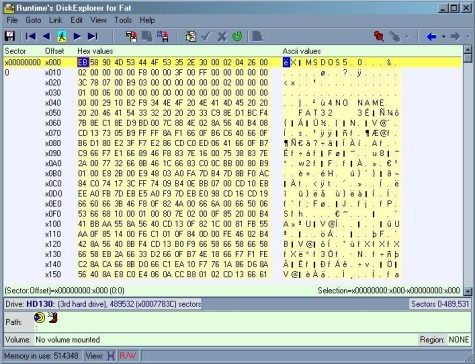
Cliquez sur l'onglet Edit, puis sur Paste From File.

Une invite apparaitra et vous demandara le fichier image qui doit être écrit sur le disque. Sélectionnez l'image et appuyez sur Open.
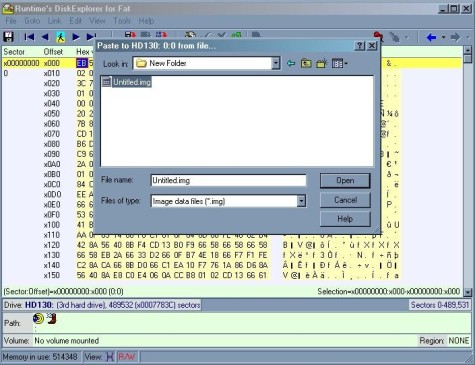
Vous serez alors averti de la destruction des données qui se trouvent sur le disque de destination. C'est irréversible et ne peut pas être annuler (aucun retour en arrière possible). Assurez-vous que le disque où vous voulez copier l'image ne contient aucune donnée importante. C'est votre dernière chance d'arrêter ce processus.
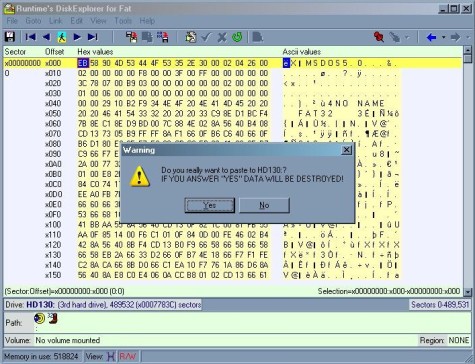
Une fois que vous avez répondu Yes à la question, la copie des données va commencer. A la fin de la copie, l'image a été écrite sur le disque. S'il s'agissait d'une image amorçable, assurez-vous qu'elle "boote" au démarrage , si ce n'était que des données, ,assurez-vous, avec l'Explorateur de Windows, que vous pouvez visualiser vos données.